Myöhäinen Steve Jobs kertoi meille, että ensimmäinen oli hänen kalligrafiatuntiensa ansiosta hänen yliopistoaikanaan Mac integroinut erityyppisiä fontteja, mikä Jobsin mukaan Windows kopioi myöhemmin. Nyt omat matkapuhelimemme voivat vaihtaa fonttiaan tarjota suunnittelua enemmän kunkin maun ja persoonallisuuden mukaan. Tänään halusimme kertoa sinulle, miten se tehdään Xiaomi päätelaitteita sen personointikerroksen, joka tunnetaan nimellä MIUI.
Älypuhelimen mukauttaminen on käyttäjille erittäin tärkeä asia. Kotelon tai kotelon lisäämisellä ei ole enää väliä vain ulkoisella estetiikalla, vaan myös taustakuva ja jopa fontti ovat tärkeitä. Ajan myötä niistä on tullut elementtejä, jotka voivat antaa laitteellemme enemmän persoonallisuutta yrittää tehdä siitä erilainen kuin muut.

Tästä syystä, Xiaomi -matkapuhelimet, joissa on MIUI , jotka ovat täynnä salaisia toimintoja, voivat myös muuttaa fonttia, vaikka se on vaihtoehto, joka ei ole näköpiirissä, aivan kuten kerroksen salaiset koodit. ohjelmistosta.
Muokkaa Xiaomin fonttia
Onneksi kiinalaisen yrityksen matkapuhelimissa on pieni temppu, jonka avulla lopetamme älypuhelimissa oletuksena käytettävän typografian käytön. Meillä ei siis ole vain mahdollisuutta muuttaa sen kokoa mutta myös haluamamme fontin ja sen värin.
Fontin vaihtamisella on kuitenkin useita järjestelmän laajuisia vaikutuksia. Tällä tavalla voimme nähdä uuden fontin valikoissa ja sovellusten nimet. Jotta voimme tehdä tämän, ensimmäinen asia, joka meidän on tehtävä, on muuttaa puhelimen aluetta. Tämä toiminto on kuitenkin varustettu vain yrityksen päätelaitteilla, joissa on MIUI 9 -versiosta eteenpäin . Jos näin on sinun tapauksessasi, on aika suorittaa seuraavat vaiheet:
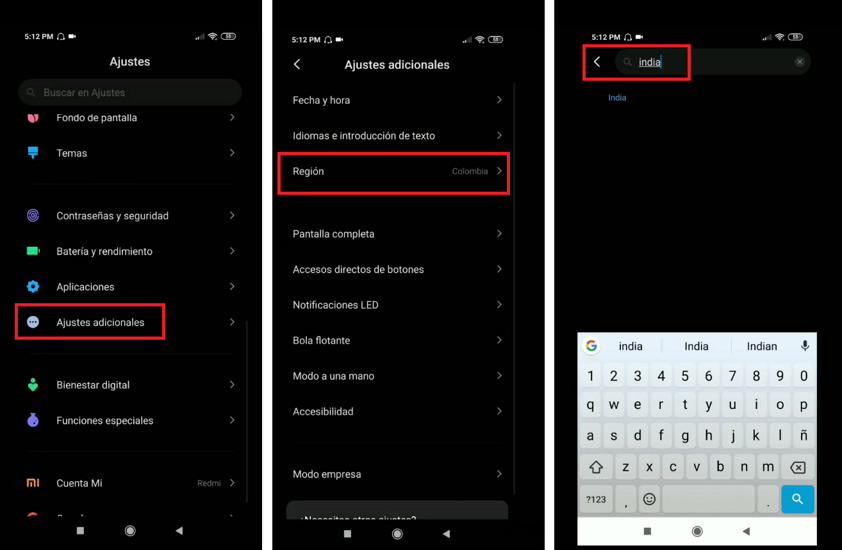
- Siirry Asetukset -valikkoon.
- Napsauta sitten Lisäasetukset.
- Siirry Alue -osioon.
- Nyt meidän on laita Intia hakukoneeseen ja ota muutokset käyttöön.
Kun olemme suorittaneet kaikki nämä vaiheet, meidän on siirryttävä Teemat -sovellukseen. Kun olemme sisällä, näemme, että uusi vaihtoehto on nyt aktivoitu, ja sen alareunassa on iso kirjain "T" yhdessä muiden näkyvien vaihtoehtojen kanssa.
Jos napautamme tätä vaihtoehtoa, edessämme näkyy valtava määrä erilaisia kirjasintyyppejä. Joten täältä voimme ladata ne, joista pidät eniten, ja sopeutua siihen, mitä etsimme alusta alkaen, koska myöhemmin meillä on ne käytettävissä muutettavaksi silloin, kun päätämme.
Kuinka soveltaa muutoksia Xiaomi -typografiaan
Kun olet ladannut ne fontit, joista pidämme eniten, on aika ottaa muutokset käyttöön, jotta kirjeen rakenne muuttuu kokonaan mobiililaitteellamme. Tätä varten meidän on koskettava profiiliamme ja lähteitä nähdäksemme kaikki lataamamme. Kun sitten päätämme, minkä haluat asettaa oletusfontiksi, meidän on vain valittava se ja napsautettava Käytä.
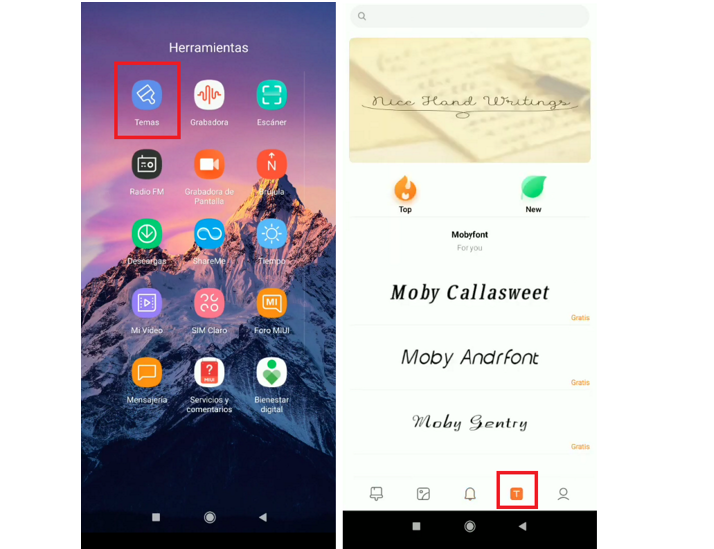
Sillä hetkellä terminaali itse kertoo meille, että meidän täytyy käynnistä mobiililaite uudelleen jotta muutosta sovellettaisiin oikein. Siksi meidän on napsautettava uudelleenkäynnistysvaihtoehtoa, jotta muutokset tulevat voimaan. Kun päätelaite on jälleen toiminnassa, näemme kuinka fontti on muuttunut.
Kun fontti on otettu käyttöön, se pysyy toiminnassa, vaikka sammuttaisimme tai käynnistäisimme päätelaitteen uudelleen. Lisäksi kun se on asennettu, voimme siirtää alueemme tavanomaiseen maahan. Kuitenkin aina, kun haluat ladata lisää fontteja, sinun on aina toistettava samat vaiheet, jotka olemme opettaneet sinulle, koska ei ole muuta tapaa saat lisää kirjasintyylejä .
Mukauta matkapuhelimesi kokoa ja väriä MIUI: n avulla
Parasta on, että aasialaisen brändin MIUI -älypuhelimen tarjoamissa asetuksissa on mahdollista, että teemme päätöksen siitä, haluammeko muuttaa mobiililaitteen näytössä näkyvän tekstin kokoa, kuten tämä väri, joka tulee aina olemaan. Joten jos se on mielestäsi liian ohut, tyylitelty tai paksu, voit säätää sitä haluamallasi tavalla seuraavasti:
- Anna puhelimen asetukset.
- Siirry Näyttö-osioon.
- Klikkaa Tekstin koko osiossa ja valitse se, josta pidät eniten. Sinulla on mahdollisuus valita seuraavat: XS, S, M, L, XL ja XXL.
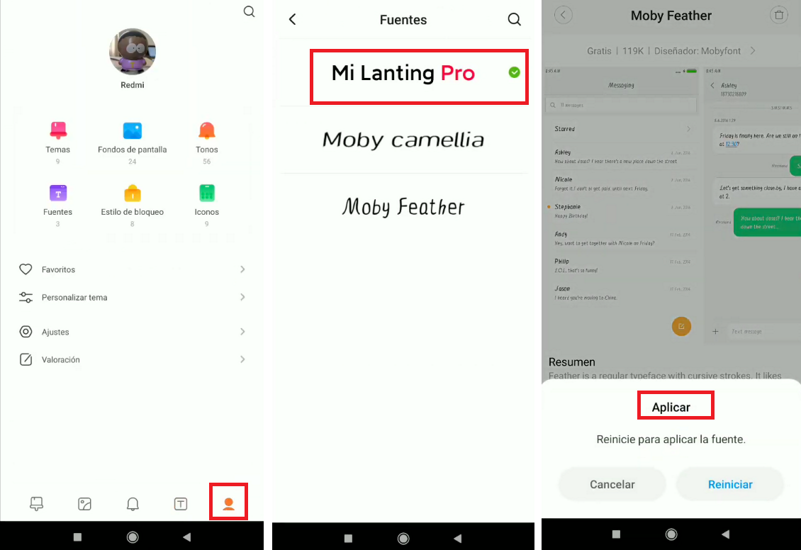
Jos fonttisi koko ei ole ongelma ja pidät siitä, miten se on ollut muutosten tekemisen jälkeen, sinulla on myös mahdollisuus muuttaa fontin väriä olet valinnut. Tätä varten sinun on suoritettava seuraavat vaiheet:
- Käytä Xiaomi -asetuksiasi.
- Napsauta Näyttö -osiota.
- Valitse Värimalli -vaihtoehto. Sisällä voit valita fontin väri olet valinnut älypuhelimeesi MIUI: n. Ja sinulla on mahdollisuus muuttaa lämpötilaa, kylläisyysindeksiä ja kontrastia.
Käytä oletusfonttia ja muuta sen kokoa
Ehkä sitten kun oikea aika päätät, että on aika palata oletusversioon, koska olet täysin kyllästynyt siihen, miltä kiinalaisen yrityksen tekstit näyttävät älypuhelimellasi. Onneksi oletusmuodon palauttamisen vaiheet ovat todella helppoja seurata eivätkä vaadi paljon vaivaa. Jos näin on, sinun on suoritettava seuraavat vaiheet:
- Valitse Asetukset> Näyttö> Järjestelmän fontti.
- Teemat -sovellus avautuu itsestään.
- Napsauta Omat lähteet.
- Valitse esimääritetty MIUI -fontti, jota kutsutaan Roboto .
Lisäksi Xiaomi -matkapuhelimissa voimme myös valita haluamamme koon ilman, että joudumme muuttamaan puhelimen aluetta. Näin vältämme tarpeettomat vaiheet. Jos näin on, sinun on käytettävä Asetukset> Näyttö> Kirjasinkoko .